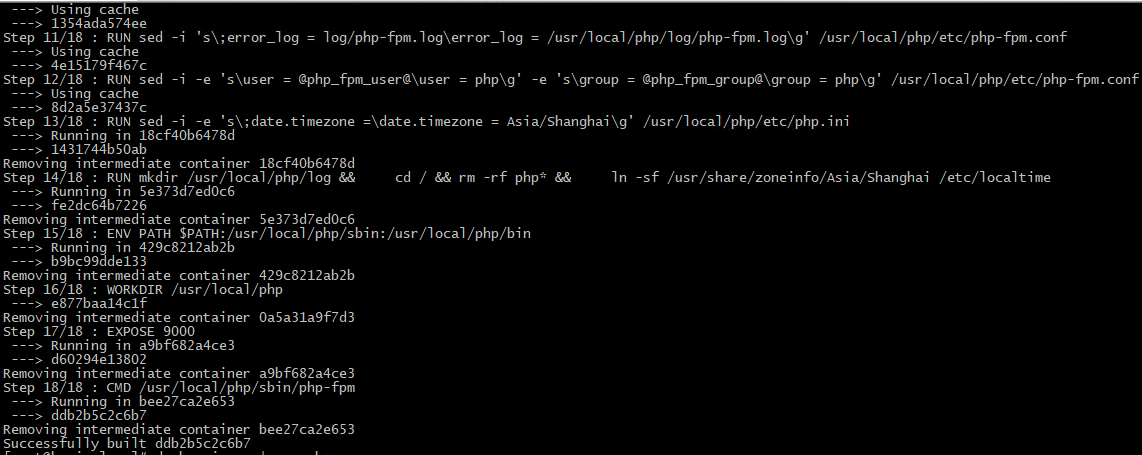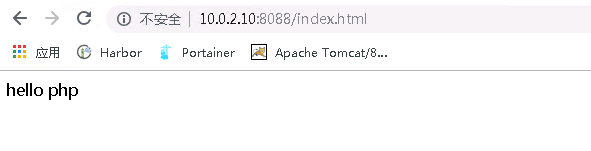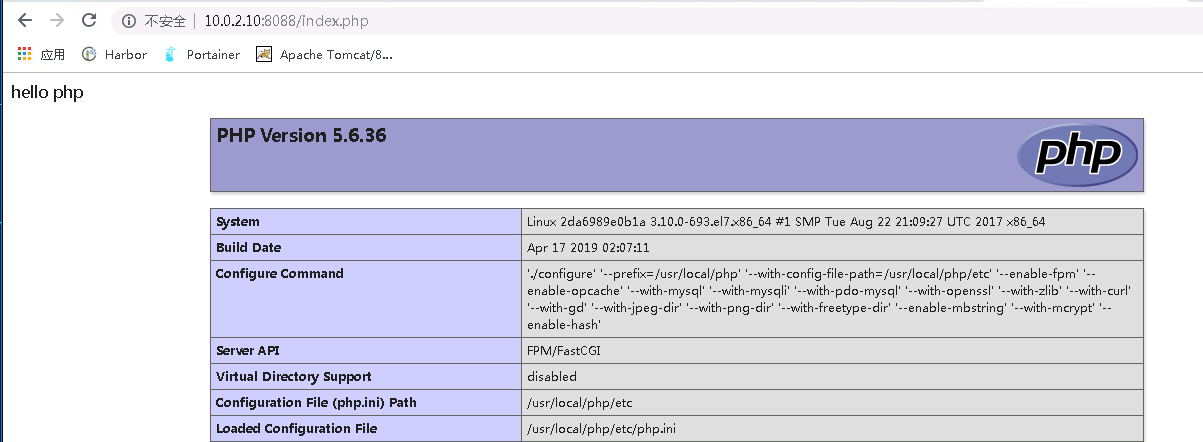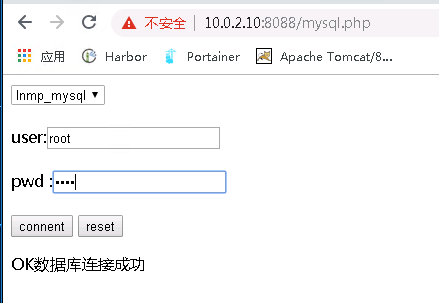與其說是lnmp環境,還不如說是3個docker環境的mysql、php和nginx鏡像。下面我們將以依次按照mysql、php和nginx鏡像的順序描述它們的搭建過程:
環境要求:
docker-compose
docker-ce
centos7 2CPU 4Gb 50G
1、mysql
這裏採用官方mysql:5.7的鏡像,首先需要創建mysqld.conf文件,生產環境的mysql配置需要自行優化,這裏囧供開發環境使用。
[root@basic lnmp]# cat /data/mysql/conf/mysqld.cnf |grep -v ^#|grep -v ^$
[mysql]
default-character-set=utf8
socket=/var/lib/mysql/mysql.sock
[mysqld]
sql_mode=NO_ENGINE_SUBSTITUTION,STRICT_TRANS_TABLES
datadir=/var/lib/mysql
socket=/var/lib/mysql/mysql.sock
symbolic-links=0
max_connections=200
character-set-server=utf8
skip-name-resolve
default-storage-engine=INNODB
lower_case_table_names=1
max_allowed_packet=16M
default-time_zone='+8:00'
[mysqld_safe]
log-error=/var/log/mariadb/mariadb.log
pid-file=/var/run/mariadb/mariadb.pid
[root@basic lnmp]#
啓動mysql容器
docker run --name lnmp_mysql -p 3306:3306 --privileged=true -v /data/mysql/data:/var/lib/mysql -v /data/mysql/conf:/etc/mysql/mysql.conf.d -e MYSQL_ROOT_PASSWORD=root -d 10.0.2.10/library/mysql:5.7
說明:10.0.2.10/library/mysql:5.7 這個鏡像其實和 mysql:5.7官方的一樣,只是將他打了個tag push到自己的harbor倉庫永久保存,方便下載使用。
2、php
這裏採用Dockerfile的模式,基於centos:7的官方鏡像製作,直接上Dockerfile-php文件:
[root@basic lnmp]# cat Dockerfile-php
From centos:7
MAINTAINER zhujinbing
RUN yum install epel-release -y && \
yum install -y gcc gcc-c++ make gd-devel libxml2-devel \
libcurl-devel libjpeg-devel libjpeg libpng-devel libpng openssl-devel \
libmcrypt-devel libmcrypt mcrypt mhash libxslt-devel libtidy-devel autoconf \
iproute net-tools telnet wget curl && \
yum clean all && \
rm -rf /var/cache/yum/*
ADD php-5.6.36.tar.gz /
RUN cd php-5.6.36 && \
./configure --prefix=/usr/local/php \
--with-config-file-path=/usr/local/php/etc \
--enable-fpm --enable-opcache \
--with-mysql --with-mysqli --with-pdo-mysql \
--with-openssl --with-zlib --with-curl --with-gd \
--with-jpeg-dir --with-png-dir --with-freetype-dir \
--enable-mbstring --with-mcrypt --enable-hash && \
make -j 4 && make install
RUN cp /php-5.6.36/php.ini-production /usr/local/php/etc/php.ini
RUN cp /php-5.6.36/sapi/fpm/php-fpm.conf.in /usr/local/php/etc/php-fpm.conf
RUN useradd -M -s /sbin/nologin php
RUN sed -i -e 's\;pid = run/php-fpm.pid\pid = run/php-fpm.pid\g' -e 's\listen = 127.0.0.1:9000\listen = 0.0.0.0:9000\g' /usr/local/php/etc/php-fpm.conf
RUN sed -i 's\;daemonize = yes\daemonize = no\g' /usr/local/php/etc/php-fpm.conf
RUN sed -i 's\;error_log = log/php-fpm.log\error_log = /usr/local/php/log/php-fpm.log\g' /usr/local/php/etc/php-fpm.conf
RUN sed -i -e 's\user = @php_fpm_user@\user = php\g' -e 's\group = @php_fpm_group@\group = php\g' /usr/local/php/etc/php-fpm.conf
RUN sed -i -e 's\;date.timezone =\date.timezone = Asia/Shanghai\g' /usr/local/php/etc/php.ini
RUN mkdir /usr/local/php/log && \
cd / && rm -rf php* && \
ln -sf /usr/share/zoneinfo/Asia/Shanghai /etc/localtime
ENV PATH $PATH:/usr/local/php/sbin:/usr/local/php/bin
#COPY php.ini /usr/local/php/etc/
#COPY php-fpm.conf /usr/local/php/etc/
WORKDIR /usr/local/php
EXPOSE 9000
CMD ["/usr/local/php/sbin/php-fpm"]
[root@basic lnmp]#
php-5.6.36.tar.gz文件自行從官網php.net下載,放到dockfile-php同一級目錄。
curl -L "https://www.php.net/distributions/php-5.6.36.tar.gz" -o php-5.6.36.tar.gz
根據dockerfile-php文件製作自己的鏡像文件:
docker build -t 10.0.2.10/library/php:5.6.36 -f Dockerfile-php .
看到後面Successfully說明鏡像製作成功:
下面我們看一下剛剛製作的鏡像:
啓動php容器:
docker run --name lnmp_php --link=lnmp_mysql:lnmp_mysql -d -v /root/lnmp/wwwroot:/home/wwwroot -v /root/lnmp/wwwlogs:/home/wwwlogs -v /root/lnmp/tmp:/tmp -v /etc/localtime:/etc/localtime --privileged=true 10.0.2.10/library/php:5.6.36
3、nginx
這裏採用官方nginx:1.15.11來啓動。
先在宿主機創建 /root/lnmp/nginx_conf/default.conf配置文件:
[root@basic lnmp]# cat /root/lnmp/nginx_conf/default.conf |grep -v ^#|grep -v ^$
server {
listen 80;
server_name localhost;
access_log /home/wwwlogs/access.log main;
location / {
root /home/wwwroot;
index index.html index.htm index.php;
}
error_page 500 502 503 504 /50x.html;
location = /50x.html {
root /usr/share/nginx/html;
}
location ~ .php$ {
root /home/wwwroot;
fastcgi_pass phpfpm:9000;
fastcgi_index index.php;
fastcgi_param SCRIPT_FILENAME $document_root$fastcgi_script_name;
include fastcgi_params;
}
}
[root@basic lnmp]#
啓動nginx容器
docker run \
--name lnmp_nginx \
--link=lnmp_php:phpfpm \
--link=lnmp_mysql:mysql \
-d -p 8088:80 \
-v /root/lnmp/wwwroot:/home/wwwroot \
-v /root/lnmp/nginx_conf:/etc/nginx/conf.d \
-v /root/lnmp/wwwlogs:/home/wwwlogs \
10.0.2.10/library/nginx:1.15.11
說明:10.0.2.10/library/nginx:1.15.11 這個鏡像其實和官方 nginx:1.15.11的一樣,只是將他打了個tag push到自己的harbor倉庫永久保存,方便下載使用。
鏡像和容器信息截圖
1、鏡像信息:
2、容器信息:
測試驗收
1、靜態頁面測試
[root@basic lnmp]# cat wwwroot/index.html
hello php
2、php動態頁面測試
[root@basic lnmp]# cat wwwroot/index.php
<?php
echo "hello php";
phpinfo();
?>
3、數據庫連接測試
[root@basic lnmp]# cat wwwroot/mysql.php
<form action="" method="post">
<select name="host">
<option value="localhost" selected>localhost</option>
<option value="127.0.0.1">127.0.0.1</option>
<option value="lnmp_mysql">lnmp_mysql</option>
</select>
<br><br>
user:<input type="text" name="user" value=""><br><br>
pwd :<input type="password" name="pwd" value=""><br><br>
<input type="submit" value="connent">
<input type="reset" value="reset">
</form>
<?php
error_reporting(~E_ALL);
$host = $_POST['host'];
$user = $_POST['user'];
$pwd = $_POST['pwd'];
if(isset($_POST['host']) && isset($_POST['user']) && isset($_POST['pwd'])){
if(strlen($host)<1 or strlen($user)<1 or strlen($pwd)<1){
echo "請完善數據庫鏈接信息";
exit(0);
}
$conn = mysql_connect($host, $user, $pwd) or die("Error數據庫連接失敗");
if($conn){
echo "OK數據庫連接成功";
}
}
?>
參考鏈接:
https://idc.wanyunshuju.com/Dr/572.html
https://www.cnblogs.com/mushou/p/9489479.html/php-5.6.36/sapi/fpm/php-fpm.conf.in
https://blog.51cto.com/yw666/1890598
https://www.cnblogs.com/myall/p/4792402.html